Platzieren und Einrichten des Objekts (Mediums)
Die Objekteinrichtung kann bei geöffneter Frontabdeckung durchgeführt werden.
- Starten Sie Utility.
- Öffnen Sie die Frontabdeckung.
- Installieren Sie die Drehachseneinheit.
-
Legen Sie das Objekt auf das Gerät und stellen Sie dann die Führungshöhe und die Position des Objekts ein.
Verwenden Sie den Endanschlag, wenn Sie um das gesamte zylindrische Objekt herum drucken, wenn Sie Farbschichten drucken und in ähnlichen Situationen.Befestigen des Objekts (Mediums)
- Schließen Sie die Frontabdeckung.
-
Klicken Sie auf dem Utility-Startbildschirm auf
 Setup.
Setup.
-
Registrieren Sie das Objekt bzw. wählen Sie es aus.
Anmerkung In Utility wird „Medien“ in dem Fenster verwendet, das zur Registrierung/Verwaltung von Objekten dient.
- Wenn Sie zum ersten Mal auf ein Objekt drucken
- Klicken Sie auf
 .
.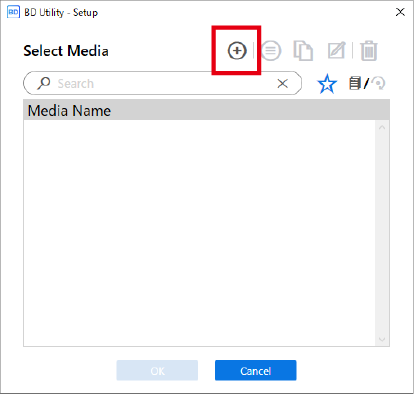
-
Geben Sie eine neue Medienbezeichnung ein und klicken Sie auf OK.
Zuvor registrierte Medienbezeichnungen können nicht verwendet werden. Geben Sie eine neue Medienbezeichnung ein.
Der Flachtisch fährt bis zu seinem tiefsten Punkt herunter.
- Klicken Sie auf
-
Für ein Objekt, das bereits für die Drehachseneinheit registriert wurde
- Wählen Sie die Medien der Drehachseneinheit (Medien mit einer
-Markierung) und klicken Sie dann auf OK.
Anmerkung-
Wir empfehlen Ihnen, häufig verwendete Objekte als Favoriten festzulegen.
- Klicken Sie auf
 neben einem registrierten Mediennamen, um dieses Symbol in
neben einem registrierten Mediennamen, um dieses Symbol in  zu ändern.
zu ändern. - Klicken Sie auf
 neben dem Suchfeld.Das Symbol ändert sich in
neben dem Suchfeld.Das Symbol ändert sich in und die Liste der als Favoriten festgelegten Medien wird angezeigt.
und die Liste der als Favoriten festgelegten Medien wird angezeigt.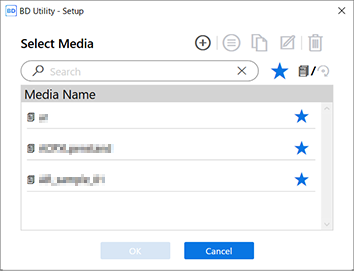
- Klicken Sie auf
-
Sie können alle registrierten Objekte anzeigen.
Wenn keine Drehachseneinheit angeschlossen ist, werden die Namen der Medien angezeigt, die mit dem Flachtisch verwendet werden sollen. Wenn eine Drehachseneinheit angeschlossen ist, werden die Namen der Medien, die mit dieser Einheit verwendet werden sollen, angezeigt.
Klicken Sie auf
 oder
oder  , um alle registrierten Objekte anzuzeigen.
, um alle registrierten Objekte anzuzeigen. - Sie können die Favoritenfunktion und die Suchfunktion verwenden, um registrierte Objekte leicht zu finden.
- Auf dem Flachtisch registrierte Medien können nicht für das optionale Element (Drehachseneinheit) ausgewählt werden.
-
- Schritt 8 ist nicht erforderlich. Fahren Sie fort mit Schritt 9.
- Wählen Sie die Medien der Drehachseneinheit (Medien mit einer
- Wenn Sie zum ersten Mal auf ein Objekt drucken
-
Wählen Sie im Fenster Objekttyp eine der folgenden Optionen aus und klicken Sie dann auf OK.
- Transparent: Eine auf die entgegengesetzte Seite des Objekts gelegte Hand kann durch das Objekt hindurch gesehen werden.
Wenn das Objekt transparent ist, wählen Sie Andere aus dem Pulldown-Menü Transparent.
- Opak: Eine auf die entgegengesetzte Seite des Objekts gelegte Hand kann nicht durch das Objekt hindurch gesehen werden.
- Transparent: Eine auf die entgegengesetzte Seite des Objekts gelegte Hand kann durch das Objekt hindurch gesehen werden.
-
Klicken Sie auf Ändern neben Flanchtischhöhe, um die Höhe des Objekts einzustellen.
-
Wählen Sie Druckursprung aus Ausgangspunkt relativ oder Mitte relativ.
In diesem Abschnitt wird erklärt, wie Sie die Einstellungen konfigurieren, wenn Ausgangspunkt relativ ausgewählt ist.Anmerkung
Einzelheiten zu Mitte relativ finden Sie im BD-8 Benutzerhandbuch.
BD-8 Benutzerhandbuch – Elemente der Objekt-(Medien-)Registrierung
-
Klicken Sie auf Ändern neben Druckursprung und Druckbereich, um den druckbaren Bereich festzulegen.
- Druckursprung-Einstellung
-
Wählen Sie Pointer für Positionsangabe aus.
Der Druckkopfschlitten bewegt sich zum unteren rechten Punkt des aktuell eingestellten Druckbereichs, und der Pointer leuchtet.
-
Klicken Sie auf
,
,
oder
, um den Druckursprung (untere rechte Ecke des Druckbereichs) festzulegen.
Richten Sie den Pointer auf die Druckstartposition des installierten Objekts (Druckursprung) aus.
-
- Druckbereich-Einstellung
-
Wählen Sie Druckbereich aus.
Der Druckkopfschlitten bewegt sich zum oberen linken Punkt des aktuell eingestellten Druckbereichs, und der Pointer leuchtet.
-
Klicken Sie auf
,
,
oder
, um die obere linke Ecke des Druckbereichs festzulegen.
Legen Sie mithilfe des Pointers den Druckbereich für das installierte Objekt fest.
-
Klicken Sie auf OK.
Kehren Sie zu den Einstellungsfenstern [Höhe des Flachtisches], [Druckursprung] und [Druckbereich] zurück.
-
Anmerkung- Wenn etwa 3 Minuten lang keine Benutzereingabe erfolgt, kehrt der Druckkopfschlitten automatisch in die Standby-Position zurück, um ein Austrocknen der Druckköpfe zu verhindern. Führen Sie den Vorgang erneut durch.
-
Sie können den Druckursprung auch mit Numerische Eingabe festlegen.
Wählen Sie unter Positionsangabe die Option Numerische Eingabe und geben Sie dann einen Wert für S ein.
- Druckursprung-Einstellung
-
Klicken Sie auf OK.
Setup wird ausgeführt. wird angezeigt. Sobald die Einrichtung abgeschlossen ist, kehren Sie zum Startbildschirm zurück, und der Name des registrierten Mediums und der Druckbereich werden angezeigt.

 .
. oder
oder  auf der rechten Seite des Fensters klicken.
auf der rechten Seite des Fensters klicken.